토픽을 찾는 방법
토픽은 다음을 통해 조직 지식을 쉽게 찾을 수 있도록 도와줍니다.
#TopicPicker
Teams 채팅에서 organization 사용자와 공유할 topics 찾을 수 있습니다. Teams에서 새 메시지를 작성할 때 해시태그 기호를 사용하여 메시지에 토픽을 추가합니다. 그러면 동료와 공유하도록 선택할 수 있는 자동 생성된 topics 목록이 표시됩니다.
#TopicPicker 사용하여 Teams 채팅에 토픽을 추가합니다.
팁: 자세한 내용은 Teams에서 채팅을 시작하는 방법을 참조하세요.
-
Teams에서 채팅 을 엽니다.
-
메시지 상자에 #topic(예: #Security)를 입력합니다.
-
자동 생성된 목록에서 공유할 항목을 선택합니다.
-
#topic 굵게 표시됩니다.
-
#topic 사용하여 메시지를 보냅니다.
토픽 카드
토픽 카드는 관련 사용자 및 리소스에 대한 정보를 제공합니다. 이를 통해 콘텐츠를 검색하고 연결할 주제 전문가를 찾을 수 있습니다. 토픽 카드는 토픽에 대한 간단한 설명, 토픽에서 작업하는 사용자 및 자세한 내용을 알아볼 수 있는 리소스를 포함하여 요약을 제공합니다.
카드 항목에는 제한된 정보가 표시됩니다. 자세한 내용을 보려면 토픽 이름을 클릭하거나 세부 정보를 확인 하여 토픽 페이지를 확인합니다.
-
토픽을 확장하려면 강조 표시된 텍스트를 마우스로 가리킵니다.
-
그러면 카드 토픽이 열립니다.
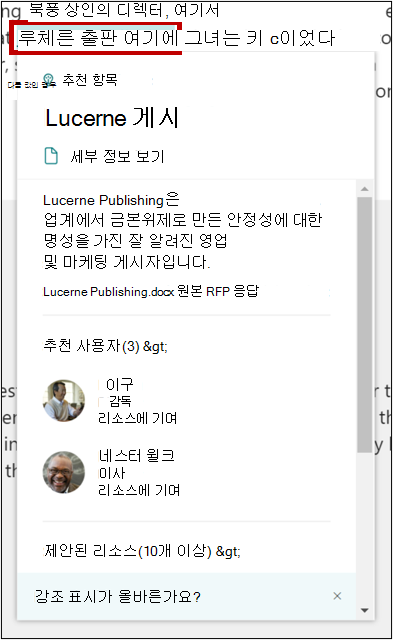
토픽 페이지
토픽 페이지에서는 토픽에서 수집한 정보에 대한 자세한 보기를 제공합니다. 여기에는 정의, 잠재적 기여자, 문서 및 파일과 같은 리소스 및 관련 topics 포함됩니다. 콘텐츠는 organization 누구나 큐레이팅할 수 있습니다.
토픽 센터
토픽 센터는 organization 대한 지식의 초점 역할을 합니다. 토픽 센터에서 연결된 topics 상호 작용하거나 제안된 topics 대한 연결을 확인할 수 있습니다.
추천 항목
제안된 topics 파일이나 사이트와 같은 주제와 관련된 콘텐츠를 작성하거나 편집했기 때문에 연결된 topics 있습니다. 지식이 있는 topics 나열되면 동료가 사용자를 잠재적 기여자 인식하는 데 도움이 될 수 있습니다.
제안된 topics AI(인공 지능) 및 사용자 또는 다른 기여자 피드백에 따라 큐레이팅됩니다. 이러한 항목은 토픽 페이지에 표시할 수 있습니다.
예 또는 아니요, 제거를 선택하여 연결을 확인하거나 거부할 수 있습니다.
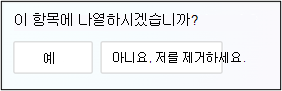
제안된 항목을 확인한 후 확인된 섹션으로 이동합니다.
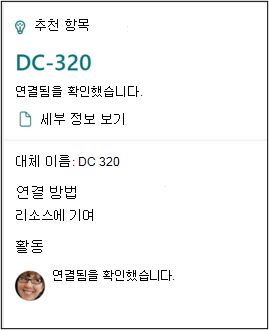
확인된 연결은 토픽 페이지에 고정되거나 연결된 것을 확인한 topics topics.










